u深度恢复引导分区教程
发布时间:2017-03-30 19:05:47作者:知识屋
硬盘能否正常使用决定于硬盘引导分区,引导分区是用来引导系统启动的一种程序,我们经常在重装系统遇到引导分区丢失的情况,因此事先备份好引导分区是非常重要的,接下来给大家分享如何恢复引导分区。
1、将制作好的u盘启动盘插入电脑接口,开机按快捷键进入主菜单界面,选择“【02】U深度WIN8 PE标准版(新机器)”,如下图所示:
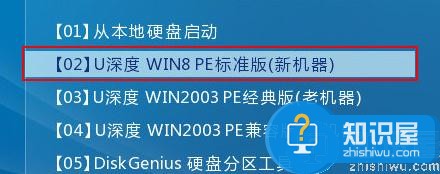
2、进入到win8pe系统后,点击桌面左下角的开始菜单,在弹出的菜单中选择“硬盘分区-Bootice(分区、引导、BCD编辑、G4D编辑)”,如下图所示:
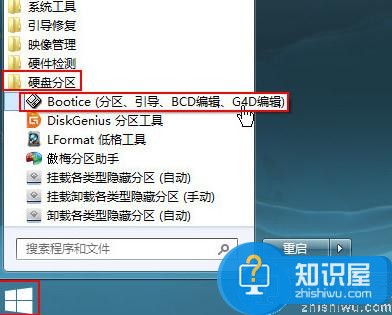
3、在弹出的bootice工具界面,首先在目标磁盘上选择自己需要进行操作的磁盘,如下图所示:

4、选完磁盘后,点击下方的“分区管理(G)”,如下图所示:
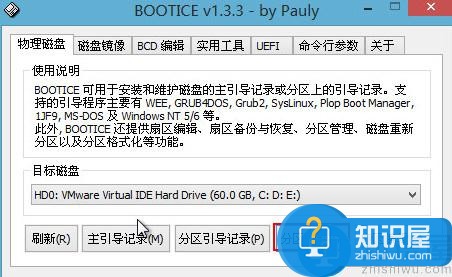
5、在分区管理窗口中选择C盘,然后点击“恢复分区表”按钮,如下图所示:
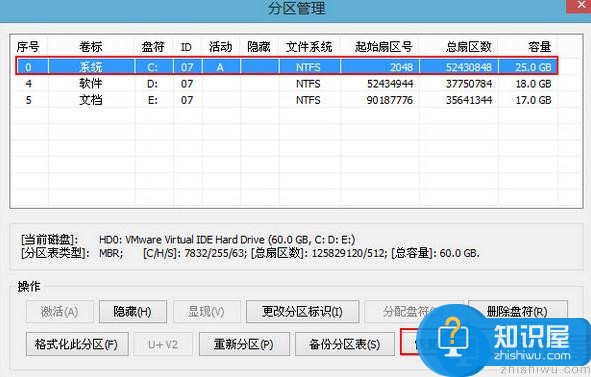
6、进入到引导分区备份文件存储路径下,将其添加进来,如下图所示:
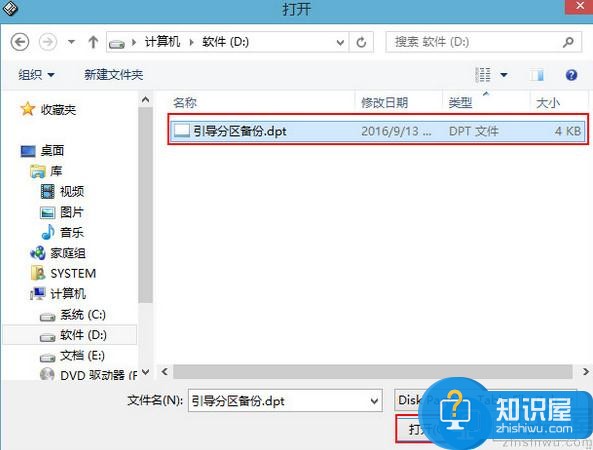
7、在弹出“确定要从上述文件恢复当前磁盘的分区表吗?”窗口中, 点击“是”按钮即可,然后就开始恢复分区表,如下图所示:

以上就是恢复引导分区的详细教程,有遇到这种情况的朋友赶紧试试上面方法进行解决,希望能帮助到大家。
相关知识
软件推荐
更多 >-
2
win7桌面的库文件夹怎么删除掉?
-
3
win7局域网无法ping通本机的解决方法
-
4
如何对Win7系统的默认字体清晰度进行调节?
-
5
下载的字体怎么安装到电脑上,电脑字体安装方法[此教程适用于多种
-
6
Win7比XP系统好用 用好WIN7必须记住的70个技巧
-
7
Windows安装更新过程中能不能停止安装更新?
-
8
图解Windows XP文件夹无权限拒绝访问
-
9
比较常见的BIOS设置方法实现U盘成功装系统
-
10
怎么看系统是不是正版? 查看Win7是不是正版方法


















































